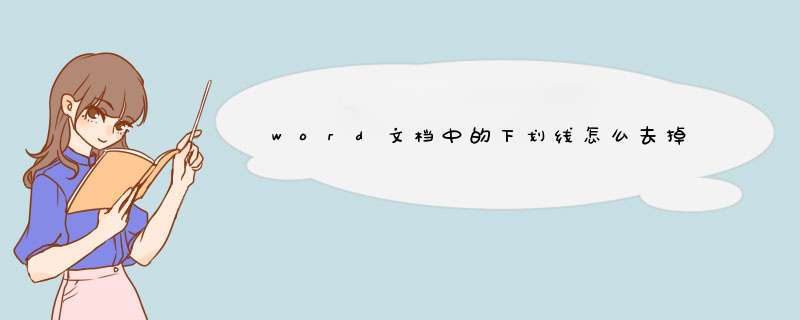
一是普通的下划线,二是由网页上下载的带有超链接的内容。
第一种:选中带有下划线的文字,点一下工具栏上的“U”(快捷键ctrl+u),或者右键,字体,在下划线线形中选无;
第二种:右击超链接处(蓝色的带有下划线的文字),选择“取消超链接”,即可。01
一般文档中出现下划线的要删除有两种情况:一是设置错误要删除,一种是系统自动添加的波浪下划线,绿色波浪线word的系统认为该处可能存在语法错误;红波浪线 word的系统认为该处可能存在单词拼写错误。
02 第一种,去除文字下划线即自己设置错误的下划线方法:
鼠标选中有下划线的文字,点击开始中的下划线按钮,就能删除其下划线~
第二种,去除系统自动添加的下划线:
点击“office按钮”,在d出的下拉选项中单击“word选项”
在d出Word选项对话框中,选择“校对”,把“在Word中更正拼写和语法时”下边勾都去掉即可。
以上两种方法使实用环境不同,第一种适用于自己设置错误且数量不多的下划线,第二种适用于系统自动添加且数量繁多的下划线~
欢迎分享,转载请注明来源:内存溢出

 微信扫一扫
微信扫一扫
 支付宝扫一扫
支付宝扫一扫
评论列表(0条)